Stažení videa Doodstream: 5 způsobů, jak to udělat! [Je to legální]
Přestože je Doodstream vynikající pro online sledování, hostování a sdílení videí, někdy si možná budete chtít stáhnout video z Doodstreamu pro offline přístup. Ne vždy však nabízí jednoduché tlačítko „Stáhnout“. Naštěstí zde existuje několik metod, jak si tento obsah stáhnout do svého zařízení! Čtěte dále a objevte pět různých způsobů stahování videí z Doodstreamu, od jednoduchých triků v prohlížeči až po specializované nástroje.
Seznam průvodců
Je legální stahovat videa z Doodstreamu? Uložte si videa Doodstream pomocí tlačítka Stáhnout Použijte online doodstream Downloader Stahování videí Doodstream pomocí nástrojů pro vývojáře Použijte rozšíření Doodstream DownloaderJe legální stahovat videa z Doodstreamu?
Možná váháte, zda je v pořádku stahovat videa z Doodstreamu; nejste v tom sami. Než kliknete na tlačítko stahování, je důležité pochopit právní stránku věci.
Stručná odpověď zní: záleží na tom, co stahujete. Doodstream je platforma pro hostování souborů a sdílení videí, což znamená, že není záměrně nelegální. Pokud je obsah chráněn autorským právem, například film, televizní pořad nebo prémiový obsah, jeho stahování může porušovat autorská práva. Na druhou stranu, pokud má uživatel práva, je stahování v pořádku. Takže i když samotný Doodstream není nelegální, záleží na tom, jak ho používáte.
Uložte si videa Doodstream pomocí tlačítka Stáhnout
Pro rychlé stahování videí z Doodstreamu má platforma někdy vestavěné tlačítko pro stahování, v závislosti na nastavení původního nahrávatele. Ne všechny však mají možnost stahování a v některých případech mají videa data vypršení platnosti, která omezují jejich dostupnost v průběhu času. Následující postup vám poskytne metody pro oba scénáře, ať už je tlačítko pro stahování k dispozici, či nikoli.
Uložit pomocí výchozího tlačítka pro stažení:
Krok 1. Na platformě Doodstream přejděte na video, které chcete stáhnout. Kliknutím na něj spusťte přehrávání, poté vyhledejte tlačítko „Stáhnout nyní“ a klikněte na něj.
Krok 2. Z vyskakovacího okna vyberte kvalitu, která odpovídá vašim preferencím, a poté klikněte na tlačítko „Stáhnout“. Po dokončení jej najdete ve svém zařízení.
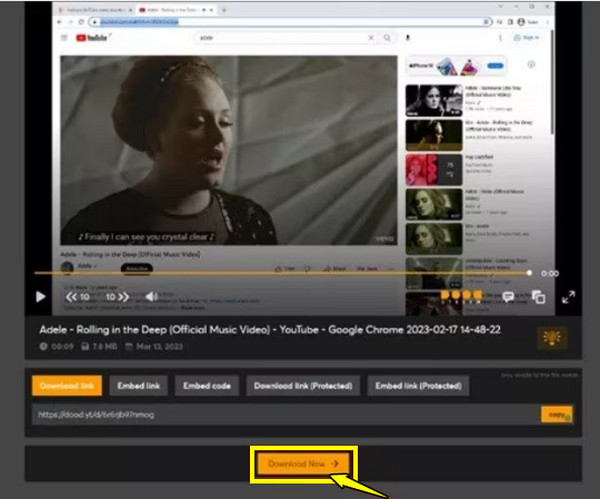
Uložení bez vypršení platnosti pomocí nahrávače obrazovky AnyRec:
Pokud hledáte spolehlivé řešení pro trvalé stahování videa z Doodstreamu, zejména pokud neexistuje tlačítko pro stažení a žádná omezení, AnyRec Screen Recorder je perfektní! Tento uživatelsky přívětivý, ale zároveň výkonný nástroj vám umožní zachytit vše, co se přehrává na obrazovce, ve vynikající kvalitě. Ať už se jedná o obsah na Doodstreamu, tutoriály, schůzky nebo jiný obsah, zachytí celé video plynule, aniž by zpomalil vaše zařízení. Můžete ho také použít k… stáhnout animePřipravte se na ukládání svého oblíbeného obsahu Doodstream bez omezení platnosti.

Dokáže nahrávat videa Doodstream v HD až do rozlišení 4K v reálném čase.
Přizpůsobte si nastavení výstupu: formát, rozlišení, snímkovou frekvenci a další.
Nenabízí žádné reklamy ani vodoznaky, pouze čistý a profesionální výsledek.
Prohlížejte si náhled a upravujte nahrávky Doodstreamu okamžitě před uložením.
Bezpečné stahování
Bezpečné stahování
Krok 1. Spusťte program AnyRec Screen Recorder. Zde vyberte „Videorekordér“; zvolte „Celá“ pro nahrávání celé obrazovky nebo „Vlastní“ pro výběr pouze oblasti videa Doodstream.
Klikněte na tlačítko „Nastavení“ pro změnu požadovaného formátu, rozlišení a klávesových zkratek.

Krok 2. Povolte „Zvuk systému“, chcete-li zachytit původní zvuk videa. Pokud chcete k reakcím přidat vlastní hlas, povolte také „Mikrofon“ a nastavte úrovně hlasitosti.

Krok 3 Spusťte nahrávání kliknutím na tlačítko „NAHRÁT“. Během relace můžete k kreslení, vkládání poznámek nebo pořizování snímků obrazovky použít plovoucí panel nástrojů.

Krok 4. Po dokončení klikněte na tlačítko „Stop“. V náhledu si můžete prohlédnout a oříznout stažená videa Doodstream. Pokud vše vypadá dobře, klikněte na tlačítko „Uložit“ a uložte je do počítače.

Použijte online doodstream Downloader
Aniž byste museli cokoli stahovat, existuje online program pro stahování Doodstream, který vám pomůže dosáhnout požadovaného offline sledování! Zde je pět online nástrojů, které k fungování vyžadují pouze odkaz na video.
| Online stahovač Doodstream | Zdarma k použití | Podpora 4K | Rychlost | Hromadné stahování |
| YT1Uložit | Ano | Ano | Velmi rychle | Ne |
| VložitStáhnout | Ano | Ne | Rychle | Ne |
| Stahovač DoodStream | Ano | Ne | Rychle | Ne |
| Uložit z | Ano | Ano | Rychle | Ne |
| VideoDownloader | Ano | Ano | Mírný | Ne |
Mezi stahovači Doodstream v tabulce vyniká YT1Save nejvíce pro stahování videí z Doodstreamu. Tento nástroj zjednodušuje převod videí Doodstream do formátů jako MP4, MP3, 3GP, WebM a dalších, v plném HD (1080p) a dokonce i 8K rozlišení. Funguje to takto:
Krok 1. Zkopírujte URL adresu ze stránky, kde se nachází video Doodstream. Poté v prohlížeči otevřete program YTSave Doodstream Downloader a vložte URL adresu do pole. Klikněte na tlačítko „Konvertovat“.
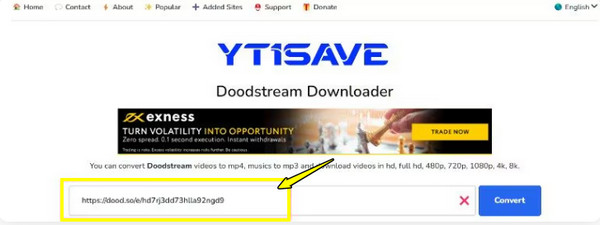
Krok 2. Počkejte na dokončení a poté vyberte ze seznamu požadovaný formát kvality a velikost a klikněte na tlačítko „Stáhnout nyní“. Nakonec klikněte na tlačítko „Stáhnout“ a získejte potřebný soubor do svého zařízení.
Stahování videí Doodstream pomocí nástrojů pro vývojáře
Pokud nechcete používat žádný software třetích stran ani online stahovač Doodstream, pak vám s tím mohou pomoci nástroje pro vývojáře vašeho prohlížeče. Tato metoda vám umožňuje přístup k přímému odkazu na video soubor kontrolou síťové aktivity stránky.
Krok 1. Spusťte přehrávání videa Doodstream. Jakmile se spustí, klikněte pravým tlačítkem myši kamkoli, ale ne přímo na video, a poté vyberte možnost „Zkontrolovat“, čímž se dostanete na panel Nástroje pro vývojáře.
Krok 2. V okně Nástroje pro vývojáře přejděte na kartu „Síť“. Poté aktualizujte stránku, abyste znovu načetli všechny mediální prvky. Pomocí filtru „Média“ izolujte video soubory ze seznamu.
Krok 3 Vyhledejte mediální soubor v seznamu, poté klikněte pravým tlačítkem myši na odkaz a vyberte možnost „Otevřít v nové kartě“. Po otevření videa na něj znovu klikněte pravým tlačítkem myši a vyberte možnost „Uložit video jako“, abyste si stáhli videa Doodstream do počítače.
Co se mi líbí:
- • Je bezpečný a bez reklam a vyskakovacích oken.
- • Je 100% založen na prohlížeči.
- • Užitečné pro videa, která nemají tlačítko pro stažení.
Co se mi nelíbí:
- • Potřebujete nějaké základní technické kroky.
- • Pracujte vždy pouze s jedním videem.
Použijte rozšíření Doodstream Downloader
Posledním, ale pohodlným způsobem stahování videa z Doodtstreamu je použití rozšíření prohlížeče. Toto rozšíření se připojuje přímo k vašemu prohlížeči a umožňuje vám detekovat a stahovat videa z Doodtstreamu pouhým kliknutím! Jedním z rozšíření, které můžete použít, je Video DownloadHelper.
Krok 1. Stáhněte si Video DownloadHelper z internetového obchodu Chrome. Poté navštivte stránku videa Doodstream a spusťte přehrávání videa.
Krok 2. Jakmile se video spustí, aktivuje se ikona rozšíření. Klikněte na ni pro detekci streamovaného videa. Vyberte kvalitu nebo formát ze seznamu a klikněte na tlačítko „Stáhnout“.
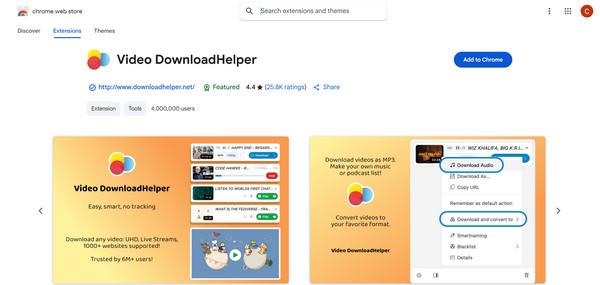
Co se mi líbí:
- • Není třeba kopírovat a vkládat odkaz na video.
- • Pokrývá širokou škálu formátů a rozlišení.
- • Ideální pro časté stahování.
Co se mi nelíbí:
- • Nebude to fungovat pro soukromé odkazy.
Závěr
To je vše pro stahování videa z Doodstreamu! Ať už chcete videa ukládat přímo, používat rozšíření prohlížeče, online stahovač nebo něco jiného, existuje řešení, které vám vyhovuje. Nicméně pro spolehlivé všestranné řešení, zejména pro videa bez tlačítka pro stažení nebo omezení platnosti, důrazně doporučujeme AnyRec Screen Recorder. Umožňuje vám zachytit jakékoli video z Doodstreamu ve vynikající kvalitě, bez vodoznaků a s úplnou kontrolou nad tím, co a jak nahráváte. Uložte si jakýkoli video obsah a sledovat 4K filmy dnes offline!
Bezpečné stahování
Bezpečné stahování
